本文安装谷歌输入法。 其实之前一直用的是搜狗输入法,因为20.04取消Qt4了没装成,就去尝试别的输入法了。发现谷歌输入法用起来极舒服,比souGou for linux好用多了。记得谷歌的中文输入法主要是北京分部在做,
本文安装谷歌输入法。
其实之前一直用的是搜狗输入法,因为20.04取消Qt4了没装成,就去尝试别的输入法了。发现谷歌输入法用起来极舒服,比souGou for linux好用多了。记得谷歌的中文输入法主要是北京分部在做,对google cn的好感度飙升!!!
安装fcitx-googlepinyin
Ctrl+Alt+T打开终端,输入
OCuaQIDsudo apt-get install fcitx-googlepinyin输入密码开始安装(输入密码的时候光标是不会移动的,不会有对应密码的***这样的星号出来,只管输完密码按回车就行),命令行会停在[y/n]的确认行,输入y并回车后开始安装。
配置language support
安装完成后打开菜单栏(按键盘上ctrl和alt之间的那个键,就是windows里的win键,在ubuntu里叫super),键盘输入language support并打开。
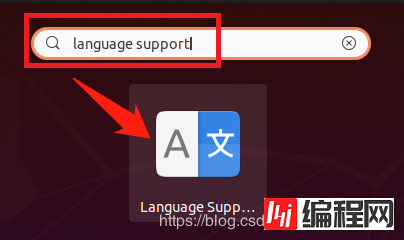
第一次打开会显示语言支持没有完全安装,点击安装并输入密码开始安装。
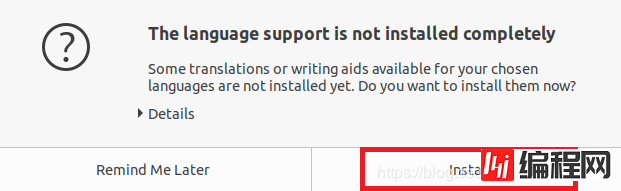
安装好后就能进入语言支持界面,最下面一行Keyboard input method system,默认是iBus,点击下拉单切换到fcitx(系统初始没有fctix,安装fcitx-googlepinyin的时候会装好fcitx)。然后重启电脑。
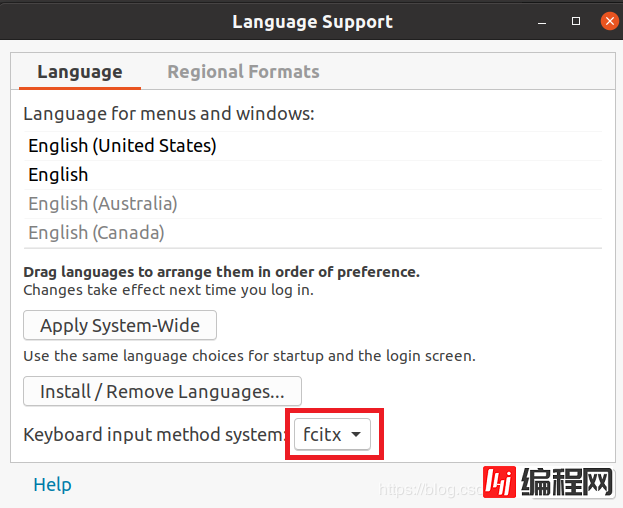
输入法配置
重启之后在右上角状态栏点击键盘图标,在下拉单里选择倒数第三个Configure进入配置界面。
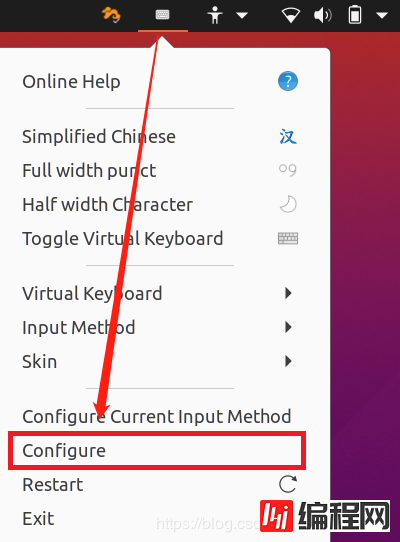
点击输入方法设置左下角的+号,进入添加输入方法界面。取消“只显示当前语言”选项的勾选,输入pinyin搜索到系统现有的拼音输入法。选择Google Pinyin并点击OK确认。
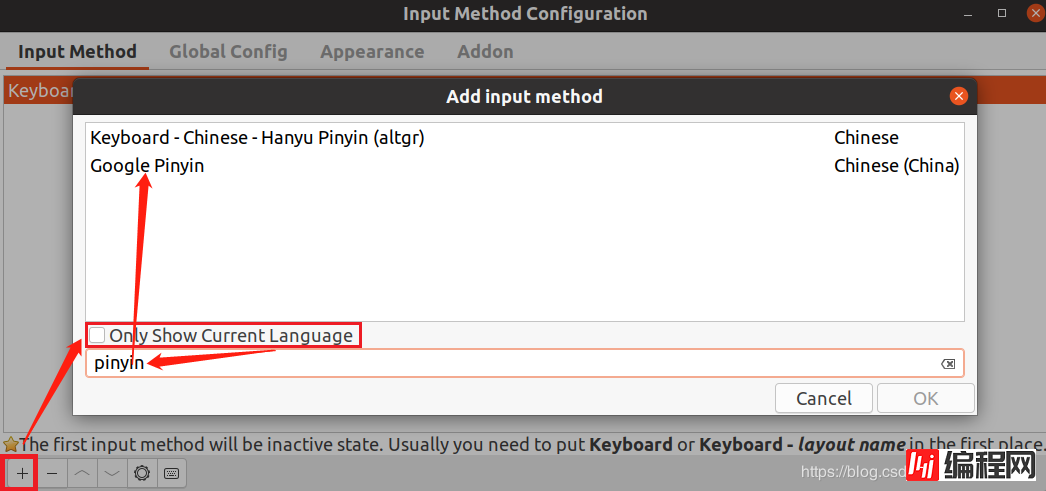
关闭设置,谷歌输入法配置完成。可以点击右上角状态栏的键盘图片切换到谷歌输入法,切换输入法的快捷键是ctrl+space,可以在OCuaQID刚关闭的输入方法设置界面里第二项Global Config里修改快捷键。
到此这篇关于ubuntu20OCuaQID.04中文输入法安装步骤的文章就介绍到这了,更多相关ubuntu20.04中文输入法内容请搜索我们以前的文章或继续浏览下面的相关文章希望大家以后多多支持我们!
--结束END--
本文标题: ubuntu20.04中文输入法安装步骤
本文链接: https://lsjlt.com/news/21143.html(转载时请注明来源链接)
有问题或投稿请发送至: 邮箱/279061341@qq.com QQ/279061341
2024-03-01
2024-03-01
2024-03-01
2024-03-01
2024-03-01
2024-02-29
2024-02-29
2024-02-29
2024-02-29
2024-02-29
回答
回答
回答
回答
回答
回答
回答
回答
回答
回答
0